- Tietämyskanta
- Tili ja asetukset
- Seurantakoodi
- Asenna HubSpot-seurantakoodi
Asenna HubSpot-seurantakoodi
Päivitetty viimeksi: 8 elokuuta 2025
Saatavilla minkä tahansa seuraavan Tilauksen kanssa, paitsi jos toisin mainitaan:
HubSpot-seurantakoodi on ainutlaatuinen jokaisella HubSpot-tilillä, ja sen avulla HubSpot voi seurata verkkosivustosi liikennettä. Seurantakoodi sisällytetään automaattisesti HubSpotin blogisivuille, laskeutumissivuille ja verkkosivuston sivuille.
Jos sinulla on ulkoisesti isännöityjä sivuja (eli sivuja, jotka eivät ole HubSpotissa), sinun on asennettava HubSpot-seurantakoodi manuaalisesti, jotta voit kerätä analytiikkaa näiltä sivuilta.
Lue lisää siitä, miten seurantakoodin avulla voit seurata verkkosivustosi kävijöitä.
Jos käytät HubSpot-seurantakoodia, kävijöiden tiedot kerätään ja niitä käytetään verkkosivustosi liikenteen seurantaan. HubSpot käyttää myös tiettyjä HubSpot-seurantakoodilla kerättyjä tietoja HubSpotin tuotteiden ja palveluiden parantamiseen, mukaan lukien kaupallinen Breeze Intelligence -tietokanta. Voit poistaa tilisi tietojen jakamisen HubSpotin kanssa käytöstä siirtymällä tilisi asetuksiin. Lisätietoja HubSpot-seurantakoodin keräämistä tiedoista.
Huom:
- Yhdelle sivulle ei pidä asentaa useita HubSpot-seurantakoodeja. Jos on asennettu useita HubSpot-seurantakoodeja, ensimmäinen sivulle latautuva koodi laukeaa; kaikki seuraavat HubSpot-seurantakoodit eivät lataudu.
- Jos IT-hallintosi tai web-kehittäjäsi asentaa koodin, heillä on oltava HubSpot-käyttäjätili.
- Jos käytät yksisivuista sovellusta, tutustu kehittäjien dokumentaatioon seurannan määrittämiseksi.
- Jos isännöit kokonaisia verkkotunnuksia tai aliverkkotunnuksia ulkoisesti, sinun on myös lisättävä verkkotunnus(t) ja/tai aliverkkotunnus(t) HubSpotin asetuksiin.
- Seurantakoodia ei tueta AMP-sivustoilla.
- Jos ulkoinen sivustosi käyttää WordPressiä, on suositeltavaa asentaa ja käyttää HubSpot All-in-One Marketing - Forms, Pop-ups, Live Chat WordPress -lisäosaa. Se asentaa HubSpot-seurantakoodin WordPress-sivustollesi.
- Jos kävijällä on asennettuna mainosten estoohjelma, se saattaa häiritä seurantakoodia.
Kopioi HubSpot-seurantakoodisi
- Napsauta HubSpot-tilisi ylänavigointipalkin settings asetuskuvaketta.
- Siirry seuranta- ja analytiikka-asetuksiin:
-
Siirry vasemman sivupalkin valikossa kohtaan Seurantakoodi tilillä, jolla on pääsy vain Marketing Starteriin tai HubSpotin ilmaisiin työkaluihin.
- Kaikissa muissa -tilauksissa navigoi vasemman sivupalkin valikossa kohtaan Seuranta & analytiikka > Seurantakoodi.
-
- Klikkaa Embed code (Upotuskoodi ) -osiossa Copy (Kopioi ) tai Email to my web developer (Lähetä seurantakoodi sähköpostitse web-kehittäjälleni ) lähettääksesi seurantakoodin tiimin jäsenelle, joka asentaa sen sivustollesi.
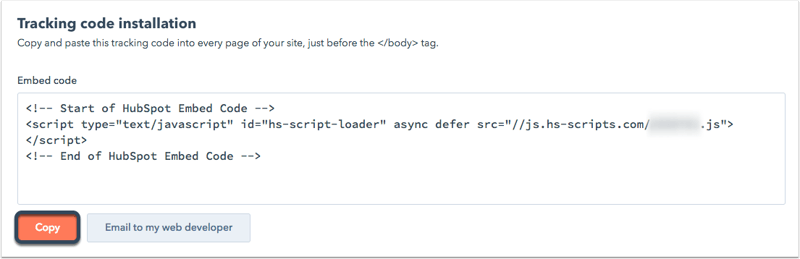
- Asenna seurantakoodi verkkosivustollesi.
Asenna seurantakoodi verkkosivustollesi
Asenna seurantakoodi liittämällä koodi ennen sulkeutuvaa </body> -tunnistetta sivustosi jokaisen sivun HTML-koodiin. Kun olet asentanut seurantakoodin, opettele, miten voit tarkistaa asennuksen ja korjata koodin vikoja.
Useimmat sisällönhallintajärjestelmät ja kehittäjät voivat samalla asentaa koodia sivustosi kaikille sivuille, esimerkiksi alatunnistetiedoston, johon viitataan kaikilla sivuilla. Tarkista kehittäjiltäsi, miten he voivat auttaa tässä.
Kun olet lisännyt seurantakoodin kaikille sivuille, joita ei isännöi HubSpot, sinun on lisättävä ulkoisen sivuston verkkotunnukset raporttiasetuksiin, jotta ne voidaan sisällyttää HubSpot-analytiikkaan.
Seuraavista osioista voi olla apua myös, jos käytät tiettyä sisällönhallintajärjestelmää.
Seurantakoodin asentaminen WordPress-sivustolle
On erittäin suositeltavaa, että asennat ja käytät HubSpot All-in-One Marketing - Forms, Pop-ups, Live Chat WordPress -lisäosaa. Lisäosa asentaa HubSpot-seurantakoodin automaattisesti WordPress-sivustollesi puolestasi.
Vain jos et pysty asentamaan HubSpot WordPress -lisäosaa, voit asentaa HubSpot-seurantakoodin manuaalisesti:
- Seuraa yllä olevia vaiheita kopioidaksesi HubSpot-seurantakoodin HubSpot-tilillesi.
- Kirjaudu sisään WordPress-tilillesi.
- Siirry vasemman sivupalkin valikossa kohtaan Ulkoasu > Editor.
- Valitse editorin oikealla puolella olevasta teematiedostojen luettelosta Footer.
- Liitä seurantakoodi ja valitse Päivitä tiedosto.
![]()
- Jos asennat seurantakoodin manuaalisesti ja sinulla on HubSpot Marketing Hub -tilaus, HubSpot ei pysty erottamaan WordPress-postauksia ja -sivuja analytiikassaan.
- Jos verkkosivustoasi isännöi WordPress.com, et voi lisätä HubSpotin seurantakoodia verkkosivustollesi, ellet ole heidän Business-pakettinsa käyttäjä. Muut suunnitelmat (esim. Premium, Personal) eivät salli käyttäjien lisätä JavaScript-koodia.
Seurantakoodin asentaminen Shopify-sivustolle
Huomaa: jos asennat Shopify (Data Sync) -integraation, HubSpot-seurantakoodi lisätään Shopify-kauppaan automaattisesti.
- Seuraa yllä olevia vaiheita kopioidaksesi HubSpot-seurantakoodin HubSpot-tilillesi.
- Kirjaudu sisään Shopify-hallintapaneeliin.
- Siirry vasemman sivupalkin valikossa kohtaan Verkkokauppa > Teemat.
- Napsauta Actions (Toiminnot ) -pudotusvalikkoa ja valitse Edit code (Muokkaa koodia).
- Valitse teemasi theme.liquid-tiedosto.
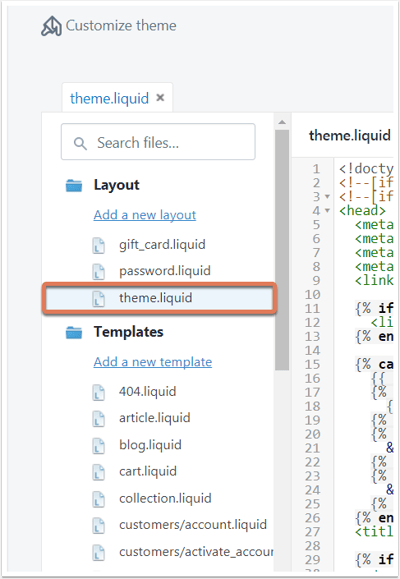
- Liitä HubSpot-seurantakoodisi juuri ennen </body>-tunnistetta tähän tiedostoon.
- Napsauta oikeassa yläkulmassa Tallenna.
Asenna seurantakoodi Drupal-sivustolle.
- Kopioi HubSpot-seurantakoodi HubSpot-tilillesi yllä olevien ohjeiden mukaisesti.
- Kirjaudu sisään Drupal-hallintapaneeliin.
- Siirry päänavigointivalikossa kohtaan Structure.
- Napsauta Blocks (Lohkot).
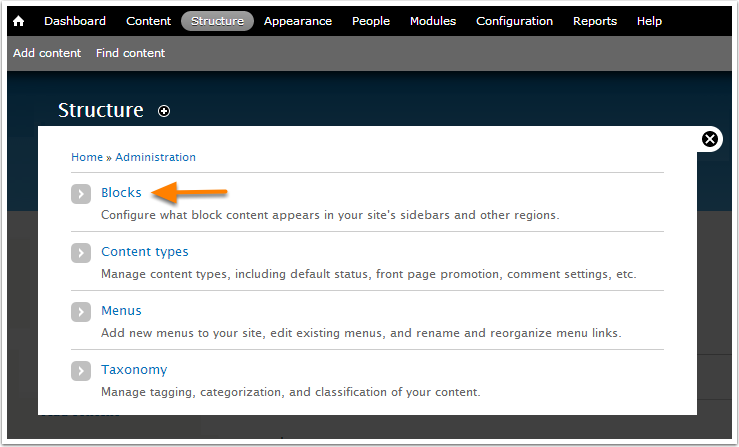
- Napsauta + Lisää lohko.
- Kirjoita uuden lohkon kentät. Liitä seurantakoodi Lohkon runko -kenttään ja napsauta sitten Tallenna lohko.
Asenna seurantakoodi Magento-verkkosivustolle.
Kopioi HubSpot-seurantakoodi HubSpot-tilillesiyllä olevien ohjeiden mukaisesti.Seuraa sitten Magenton suunnittelun käyttöoppaasta ohjeita kolmannen osapuolen JavaScript-koodin asentamiseen Header HTML:ään.
Asenna seurantakoodi Wix-sivustolle
Käytä Wixin App Marketia lisätäksesi HTML-widgetin sivullesi:
- Kopioi HubSpot-seurantakoodi HubSpot-tilillesi yllä olevien ohjeiden mukaisesti.
- Siirry sivustosi kojelaudan asetuksiin.
- Napsauta Custom Code (Mukautettu koodi ) -välilehteä Advanced (Lisäasetukset ) -osiossa.
- Napsauta + Lisää mukautettu koodi oikeassa yläkulmassa.
- Liitä seurantakoodi tekstikenttään.
- Aseta uuden työkalun nimeksi HubSpot-seurantakoodi.
- Napsauta Add Code to Pages (Lisää koodi sivuille ) -kohdassa All pages (Kaikki sivut ) -valintaruutua ja valitse
pudotusvalikosta Load code on each new page (Lataa koodi jokaiselle uudelle sivulle). - Napsauta kohdassa Place Code in section ( Sijoita koodi kohtaan) valintaruutua Body - end (Runko - loppu ) -vaihtoehdon kohdalla.
- Tallenna muutokset napsauttamalla Apply (Käytä ).
Asenna seurantakoodi Joomla-sivustolle.
Voit lisätä HubSpot-seurantakoodin Joomla-sivustoosi kahdella tavalla. Kummallakin menetelmällä sinun on ensin kopioitava HubSpot-seurantakoodisi yllä olevien ohjeiden mukaisesti.
Voit valita laajennuksen Joomlan laajennushakemistosta, johon voit liittää HubSpot-seurantakoodin. Vaihtoehtoisesti voit asentaa seurantakoodin noudattamalla alla olevia ohjeita:
- Kirjaudu sisään Joomla-tilillesi järjestelmänvalvojana.
- Siirry päänavigointivalikossa kohtaan Laajennukset > Mallit > Mallit.
- Napsauta mallisi nimeä ja valitse vasemman sivupalkin valikosta index.php.
- Liitä HubSpot-seurantakoodi suoraan </body>-tunnisteen yläpuolelle.
- Napsauta Tallenna.
Asenna seurantakoodi Squarespace-sivustolle
- Noudata yllä olevia ohjeita kopioidaksesi HubSpot-seurantakoodin HubSpot-tilillesi.
- Kirjaudu sisään Squarespace-tilillesi.
- Siirry vasemman sivupalkin valikossa kohtaan Asetukset.
- Siirry valikon Verkkosivusto-osiossa kohtaan Lisäasetukset ja valitse sitten Code Injection.
- Liitä seurantakoodi Header-kenttään.
- Napsauta vasemmassa yläkulmassa Save (Tallenna).
Asenna seurantakoodi Google Tag Managerin avulla
- Kopioi HubSpot-seurantakoodi HubSpot-tilillesi yllä olevien ohjeiden mukaisesti.
- Kirjaudu uudessa selaimen välilehdessä tai ikkunassa Google Tag Manager -tilillesi.
- Valitse säiliösi.
- Siirry vasemman sivupalkin valikossa kohtaan Tunnisteet.
- Napsauta Uusi.
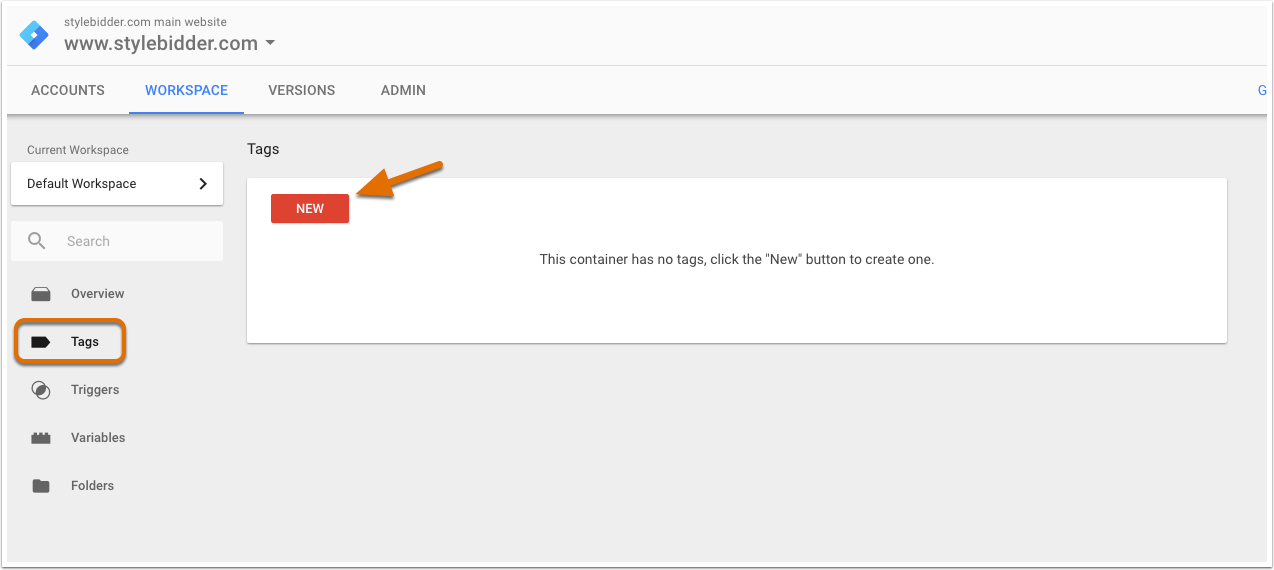
- Napsauta Tag Configuration.
- Valitse Tag-tyypiksi Custom HTML Tag. Anna sitten tagille nimi.
- Liitä seurantakoodi HTML-kenttään.
- Valitse Tag Configuration (Tagin konfigurointi) -kohdan alapuolella Triggering (Laukaisu ) määrittääksesi laukaisusäännön. Jos et määritä laukaisusääntöä, tunniste ei laukea eikä HubSpot-analyysitietoja kerätä.
- Jos haluat, että tunniste laukeaa kaikilla sivuilla, joille on asennettu Google Tag Manager -koodi (suositellaan), valitse vaihtoehto Kaikki sivut.
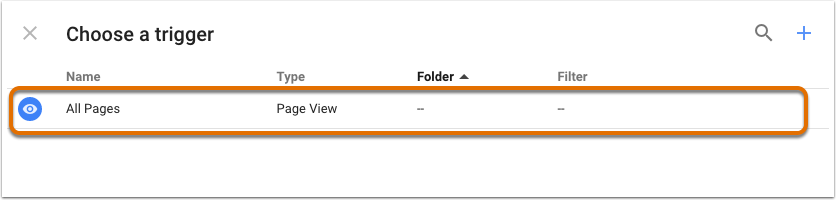
- Tallenna uusi tunniste valitsemalla Tallenna.
- Napsauta oikeassa yläkulmassa Publish (Julkaise ) tallentaaksesi säiliön ja tagit.

- Jos et ole vielä tehnyt sitä, asenna Google Tag Manager verkkosivuillesi.
Lisäkoodi tietojen kauhomiseen HubSpotin sivutyyppeihin
var _hsq = window._hsq = window._hsq || [];
_hsq.push(['setContentType', 'CONTENT_TYPE']);
Korvaa CONTENT_TYPE tekstin koodissa sen sisältötyypin ilmaisulla, johon haluat hyvitysten kohdistuvan.
- Jos haluat määrätä hyvitykset verkkosivun sisältötyypille, käytä lausekkeita
standard-pagetaisite-page. - Jos haluat antaa hyvityksiä Landing-sivun sisältötyypille, käytä lauseketta
landing-page. - Jos haluat antaa hyvityksiä Listing-sivun sisältötyypille, käytä lauseketta
listing-page. - Jos haluat määrätä hyvityksiä blogikirjoituksen sisältötyypille, käytä lauseketta
blog-post. - Jos haluat antaa hyvityksiä Tietoartikkeli-sisältötyypille, käytä lauseketta
knowledge-article.
Kun se on lisätty, ulkoiseen sivuun liittyvien tietojen pitäisi kohdistua koodissa valitsemaasi sivutyyppiin. Tutustu tämän koodin toimintaan kehittäjän dokumentaatiossamme.